Teme Google Chrome: Cum să le schimbi
Ce să știi
- Adăugați o temă: selectați pictograma cu trei puncte, apoi alegeți Setări > Teme. Previzualizează o temă, apoi selectează Adăugați la crom a confirma.
- Eliminați o temă: selectați pictograma cu trei puncte, apoi alegeți Setări > Resetare la valorile implicite. Tema clasică va fi restaurată.
- Notă: versiunea mobilă a Chrome este limitată când vine vorba de teme. Totuși, puteți comuta între temele deschise și cele întunecate.
Google Chrome temele modifică aspectul și senzația dvs browser, modificând aspectul tuturor, de la bara de defilare până la culoarea de fundal a filelor. Iată cum să schimbați tema Chrome folosind versiunea pentru desktop a Google Chrome pe toate sisteme de operare, precum și în aplicația mobilă Chrome pentru Android și iOS.
Cum se schimbă temele în Chrome
Puteți căuta teme și le puteți instala direct din online Magazinul web Chrome:
-
Selectează trei puncte butonul din colțul din dreapta sus al Chrome și alegeți Setări din meniul derulant.

-
Selectați Teme sub Aspect pentru a deschide Magazinul web Chrome.
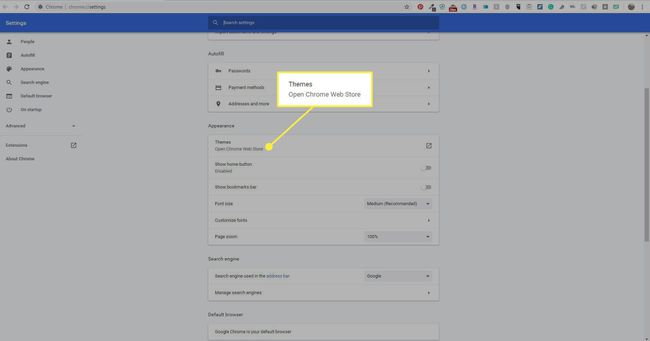
-
Previzualizează o temă selectând miniatura, apoi selectează Adăugați la crom când găsești unul care îți place. Chrome va instala automat tema, iar tema anterioară va fi eliminată.
Chrome nu stochează temele dvs., așa că atunci când schimbați temele Chrome, cea veche nu mai este accesibilă și trebuie reîncărcată din Magazinul web Chrome.
Cum să eliminați temele din Chrome
Puteți dezinstala o temă din Chrome dacă nu mai doriți să o utilizați și doriți să reveniți la cea implicită:
-
Selectează trei puncte butonul din colțul din dreapta sus al Chrome și alegeți Setări din meniul derulant.

-
Selectați Resetare la valorile implicite sub Aspect. Tema clasică Google Chrome va fi restaurată.
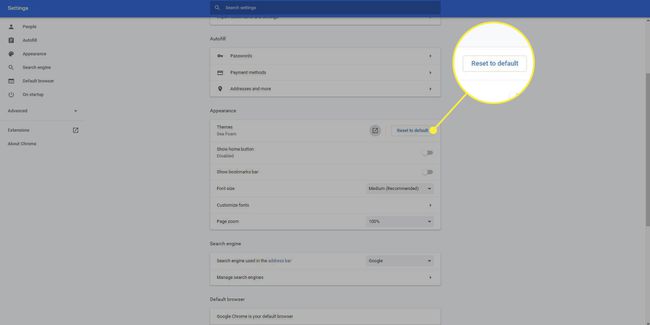
Poți chiar creați-vă propriile teme Google și partajați-le altora prin Magazinul web Chrome.
Schimbarea schemei de culori a Chrome
Temele controlează aspectul Chrome. Nu puteți modifica în mod independent culorile în afară de un pachet tematic. Singura cale de a schimbați culorile de fundal ale Google Chrome este să schimbi tema.
Unele sisteme de operare suprascriu comportamentul Chrome, setând culori specifice pentru diferite elemente ale interfeței cu utilizatorul. De exemplu, Windows acceptă o culoare de accent și diferită Linux Managerii de desktop personalizează fiecare element al unei ferestre tipice.
Cum să schimbați temele în aplicația mobilă Chrome
Versiunea mobilă de Chrome nu are atât de multe opțiuni ca versiunea desktop, dar puteți comuta între temele deschise și cele întunecate. Chrome va comuta automat la tema întunecată când porniți Modul întunecat Android sau modul întunecat pentru iPhone și iPad.
